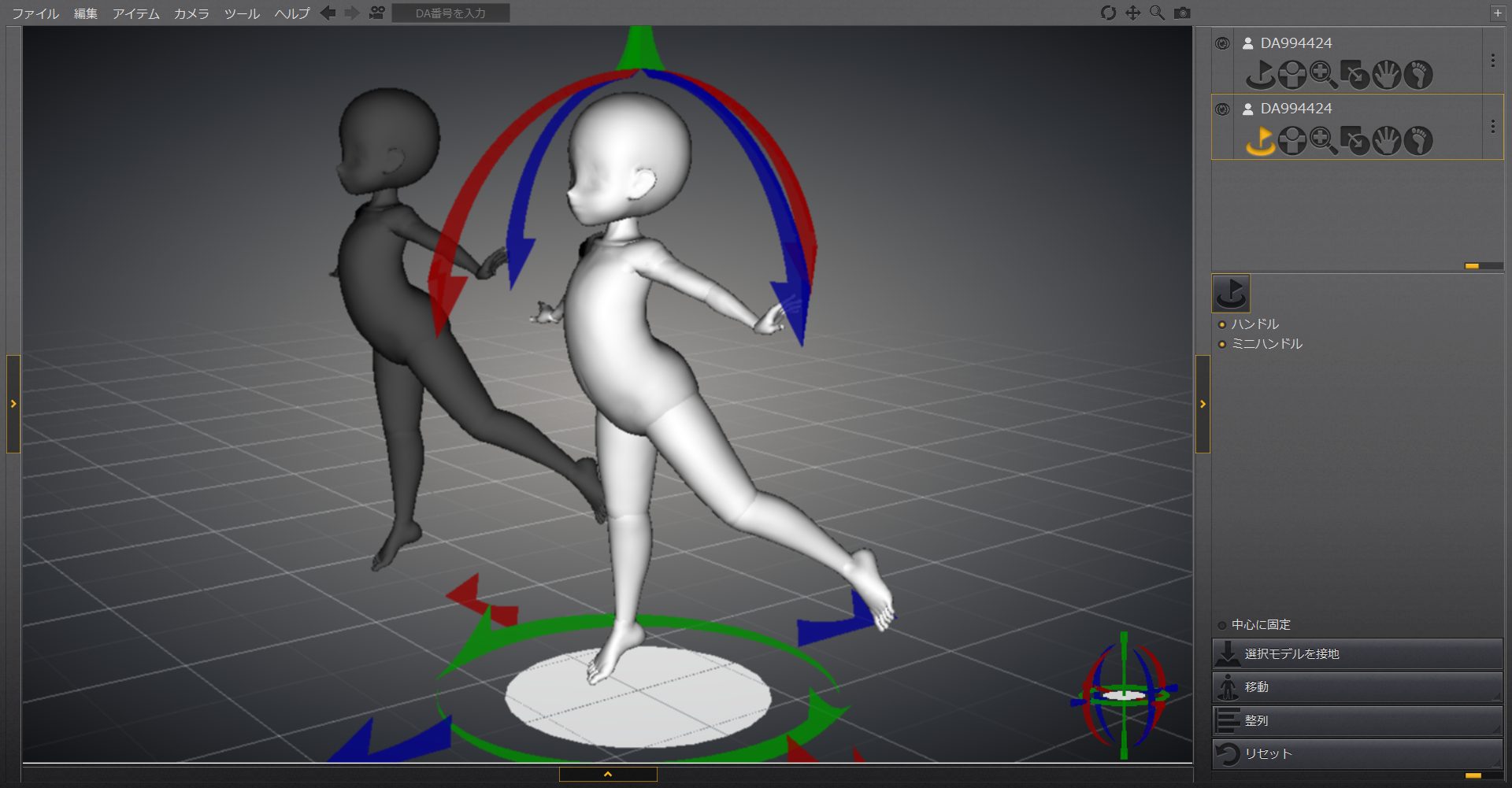このところ、イラストの構図を考えるのにデザインドールをよく使っています。デザインドールは動作が軽い上に、ポーズがつけやすいので本当に重宝しています。
デザインドールには便利な機能がたくさんあります。
そんな中から今回は、ポジションタグを使ってドールのコピーする方法をお届けします。
ポジションタグを使ってドールをコピーする
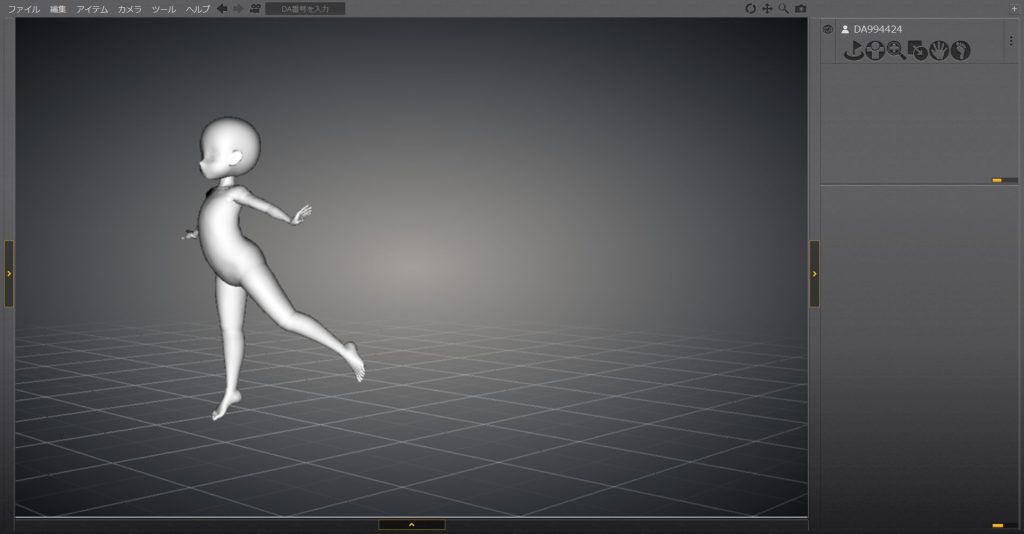
今回は例として「ドールのアトリエ」様でお借りした素体とポーズを使って記事を書いていきます。

今回の記事で使用したドールのタグ欄は次の通りです。
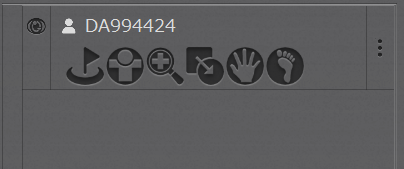
では、さっそくポジションタグを使ってドールをコピーする方法をみていきましょう。
手順
1.デザインドールを起動し、任意のドールを表示します。
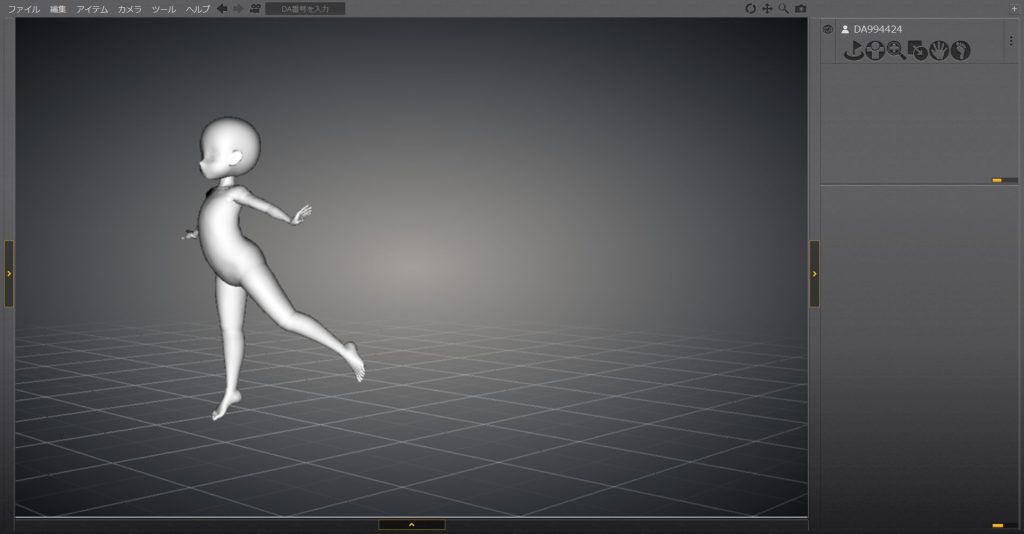
2.ドールのタグ欄で「ポジションタグ」を選択します。
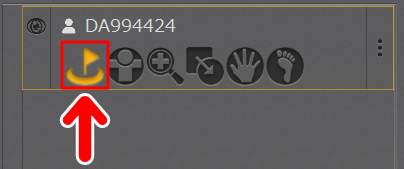
3.すると、ドールのまわりに、ドールを移動させるためのガイドが表示されます。
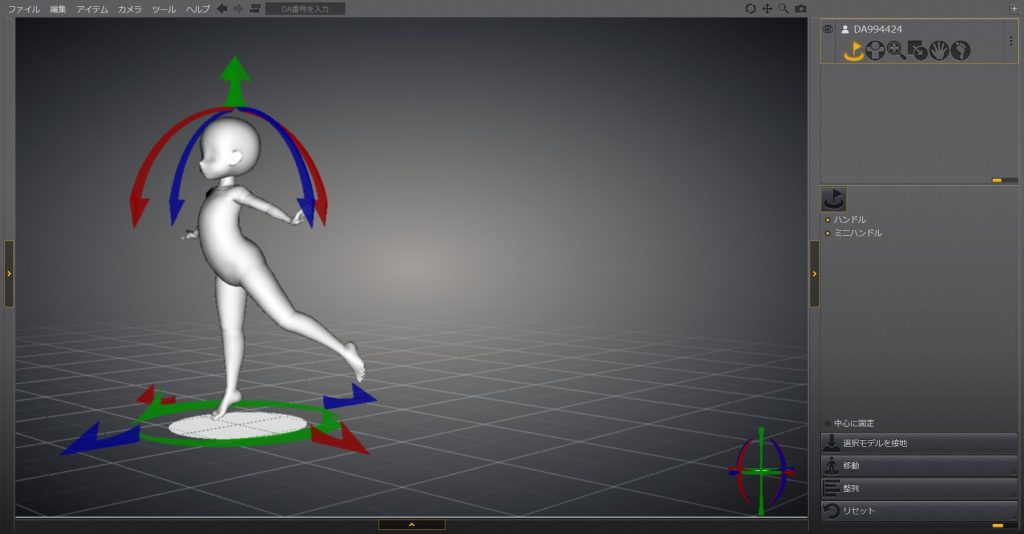
4.「ガイドの矢印」または「ドールの下の白い円」をキーボードのCtrlキーを押しながらドラッグします。
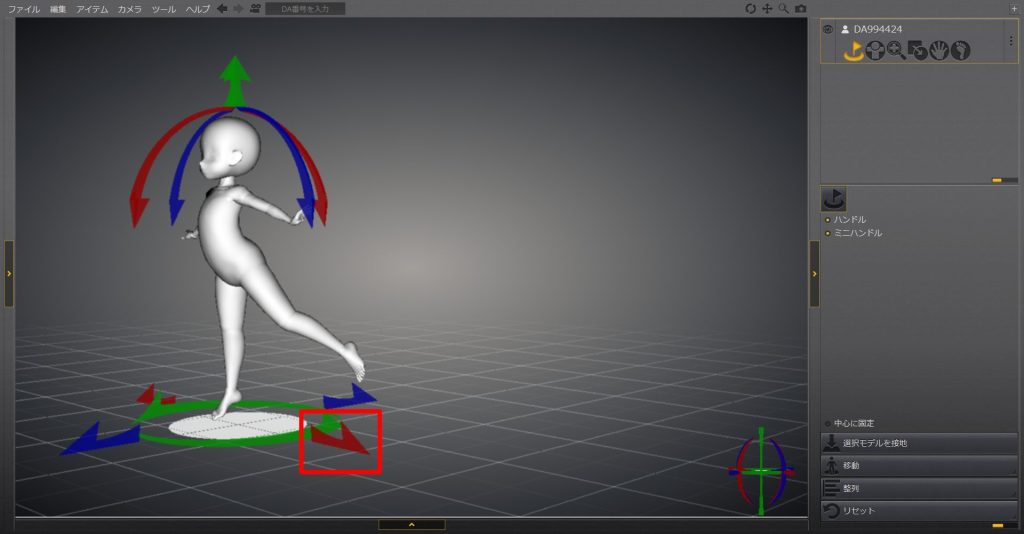
今回は例として、「四角で囲んだ部分の矢印」をキーボードのCtrlキーを押しながらドラッグしてみます。
すると、コピーされたドールがドラッグした方向に移動します。
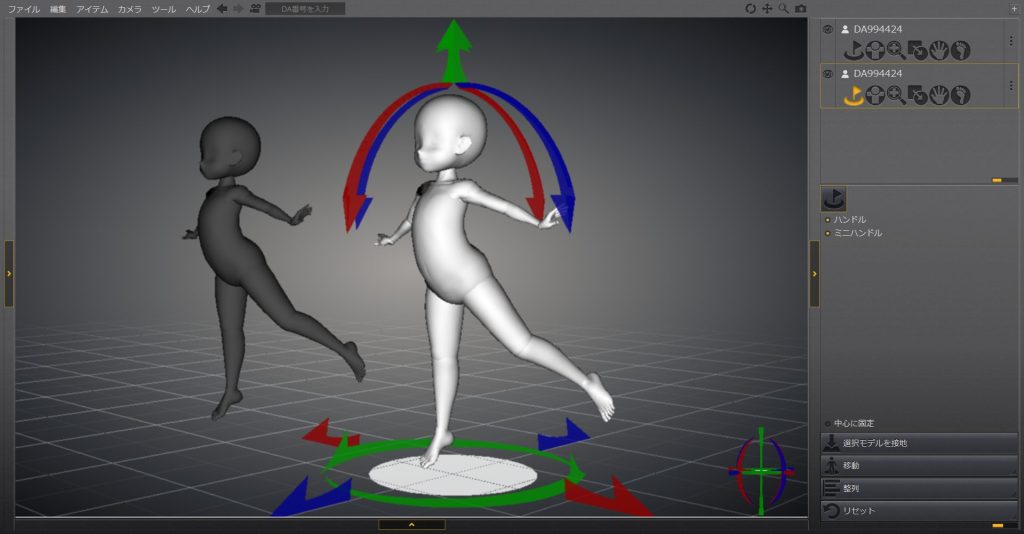
ちなみに、「ドールの下の白い円」をキーボードのCtrlキーを押しながらドラッグすると、コピーしたドールを自由な方向に移動させることができます。
5.ドールのコピーができました。

コピー後のタグ欄はこんな感じ。
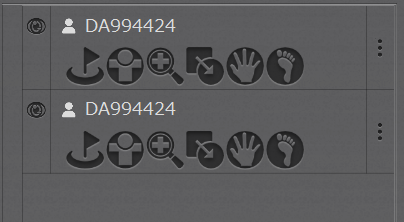
ちゃんと2体分ありますね。それぞれのドールにタグ欄があるので、ドール1体ごとに別々に操作をすることができます。
ドールのコピーだけならCtrlキーを押しながらクリックでOK
今回の例では、移動用のガイドをキーボードのCtrlキーを押しながらドラッグしましたが、コピーしたドールを移動させない(ドールのコピーだけをする)のであれば
- 移動用のガイドをキーボードのCtrlキーを押しながら左クリックする
だけでドールのコピーができます。
ただし、こちらの方法だと、ドールをその場でコピーした状態になるので、「元のドール」と「コピーしたドール」が重なった状態で表示されます。
たとえばこんな感じで表示されます↓
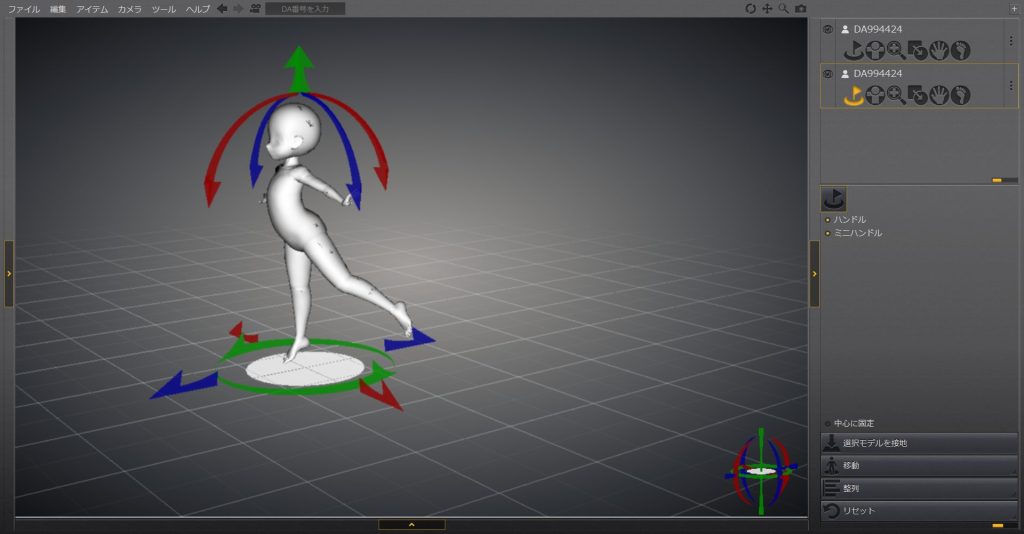
「元のドール」と「コピーしたドール」が同じ位置にあるので、2体のドールが重なって表示されています。
が、タグ欄を見てみると、ドールがちゃんと2体あることがわかります。
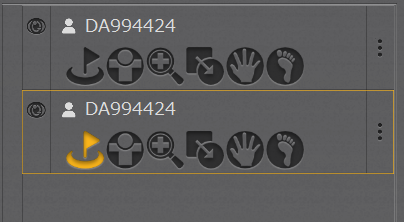
では、この状態でドールを移動させてみましょう。
ドールの重なりがなくなり、ちゃんと2体あることがわかりますね。
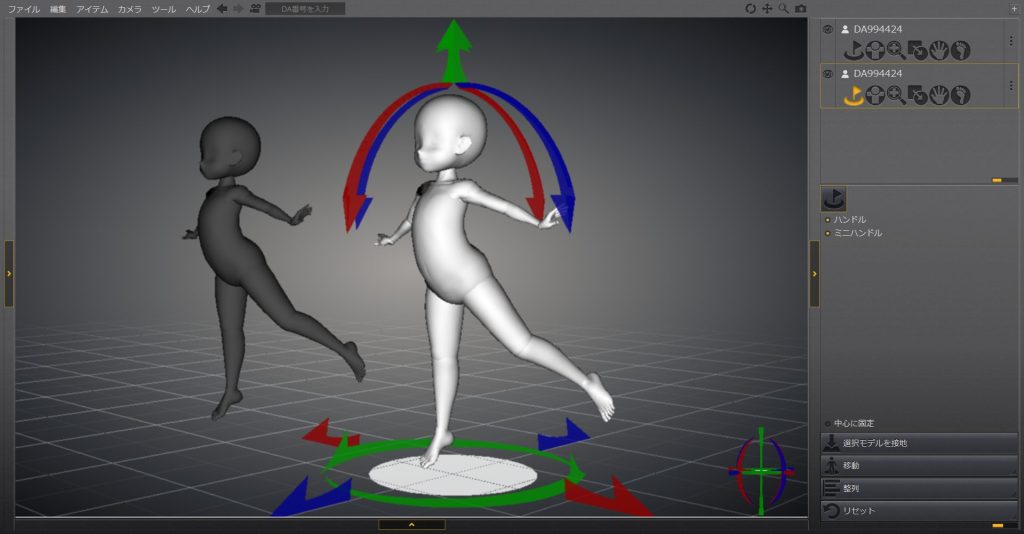
このように、ポジションタグを使うとドールをかんたんにコピーできるのでとても便利です。
記事で使用したツール
今回の記事で使用したツールは次の通りです。
【デザインドール】
【ドールのアトリエ】

今回はデザインドールでポジションタグを使ってドールをコピーする方法をお届けしました。デザインドール、使いやすくていいですよ。興味がある方がいましたらよかったら参考にしてみてください。